2 เครื่องมือยอดนิยมและน่าเชื่อถือที่สุดในการหน่วงเวลาเสียงในไฟล์
การจัดการกับ เสียงล่าช้า ในการเล่นวิดีโออาจทำให้หงุดหงิดได้ อย่างไรก็ตาม ด้วยเนื้อหาวิดีโอประเภทนี้บนเว็บในปัจจุบัน สิ่งที่น่าหงุดหงิดนี้ได้พัฒนาเป็นหนึ่งในวิธีที่มีประสิทธิภาพมากที่สุดในการสร้างเอฟเฟกต์เสียงสะท้อนที่น่าประทับใจในวิดีโอ ตามความเป็นจริง นักตัดต่อวิดีโอที่มีทักษะจำนวนมากตั้งใจแนะนำช่วงเสียงเพื่อให้ได้เอฟเฟกต์เสียงที่โดดเด่น ดังนั้น หากคุณปรารถนาที่จะสร้างเนื้อหาที่มีเอกลักษณ์และโดดเด่น คุณสามารถทดลองใช้เทคนิคนี้ได้ อย่างไรก็ตาม แม้ว่าการกระทำนี้จำเป็นต้องใช้ความระมัดระวังอย่างยิ่ง เนื่องจากอาจส่งผลต่อคุณภาพของเนื้อหา คุณก็ยังดำเนินการได้อย่างง่ายดาย คุณต้องเข้าใจเครื่องมือที่เหมาะสม โดยเฉพาะสำหรับผู้เริ่มต้น โชคดีที่บทความนี้จะแนะนำคุณเกี่ยวกับวิธีหน่วงเวลาเสียงบนพีซี โดยให้รายละเอียดเกี่ยวกับเครื่องมือสองอย่างที่ดีที่สุดและคำแนะนำพื้นฐาน
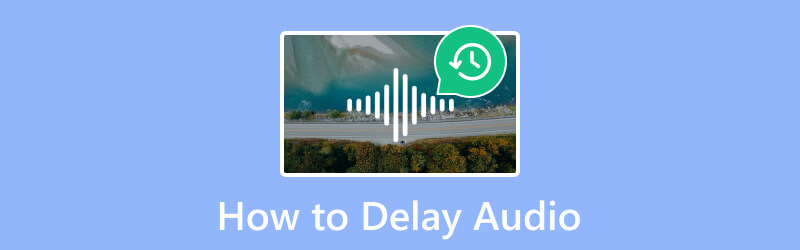
เนื้อหาของหน้า
ส่วนที่ 1 วิธีการหน่วงเวลาเสียงในสองวิธีที่โดดเด่น
เครื่องมือทั้งสองที่นำเสนอด้านล่างอาจต้องมีความเป็นมืออาชีพมากกว่า แต่มีความโดดเด่นในด้านประสิทธิภาพ
1. Vidmore Video Converter
นี่คือโซลูชันที่มีประสิทธิภาพสูงสุดที่โดดเด่นในฐานะซอฟต์แวร์ที่ซับซ้อน Vidmore Video Converter. แม้ว่าจะได้รับการออกแบบมาเพื่อการแก้ไขทั้งไฟล์วิดีโอและไฟล์เสียงอย่างราบรื่น แต่ก็มีความสามารถในการหน่วงเวลาเสียงในวิดีโออย่างชาญฉลาดโดยไม่กระทบต่อคุณภาพ นอกจากนี้ ซอฟต์แวร์ยังใช้ขั้นตอนเฉพาะและมีประสิทธิภาพในการหน่วงเวลาเสียงในวิดีโอ TikTok และให้เอาต์พุตที่ยอดเยี่ยม! นอกจากนี้ คุณยังสามารถดีเลย์เสียงของวิดีโอจำนวนมากของคุณไปพร้อมๆ กัน และเพลิดเพลินไปกับการตั้งค่าเอาท์พุตที่ขยายออกไปได้ ซึ่งมอบโซลูชันที่หลากหลายให้กับคุณ เป็นที่น่าสังเกตว่าซอฟต์แวร์นี้ไม่ได้หยุดแค่ความล่าช้าของเสียงเท่านั้น มีตัวเลือกการปรับแต่งมากมายสำหรับเอาต์พุต
วิธีหน่วงเวลาเสียงบนพีซีด้วย Vidmore Video Converter
ขั้นตอนที่ 1. เริ่มต้นด้วยการคลิกที่ ดาวน์โหลดฟรี ปุ่มด้านล่างและรับเครื่องมือบนพีซีของคุณ
ขั้นตอนที่ 2. หลังจากการติดตั้ง คุณอาจเริ่มการทำงานของเครื่องมือได้ จากนั้นคุณสามารถคลิกที่ บวก ปุ่มตรงกลางอินเทอร์เฟซเพื่อเพิ่มไฟล์ทั้งหมดที่คุณต้องการใช้งาน
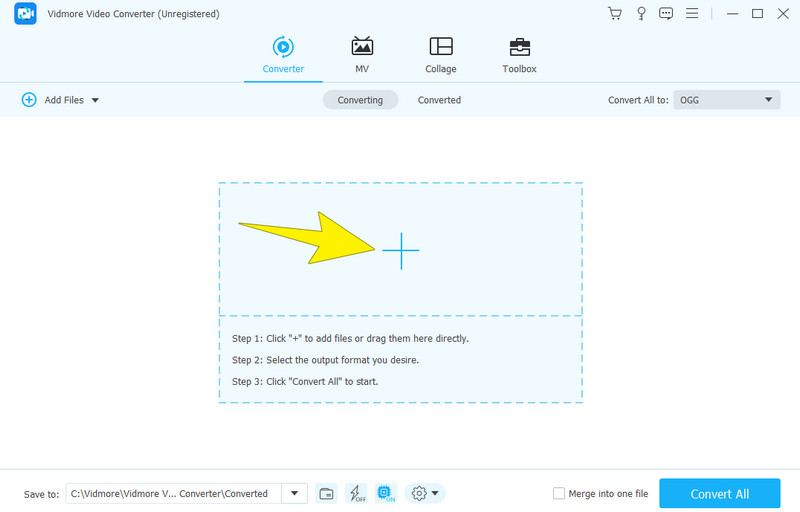
ขั้นตอนที่ 3. เมื่ออัพโหลดไฟล์แล้วให้คลิกที่ แก้ไข หรือ ดาว ปุ่มในภาพขนาดย่อ จากนั้นในหน้าถัดไป ให้ดำเนินการต่อไปที่ เสียง เมนูแท็บเพื่อเข้าถึงการตั้งค่าการหน่วงเวลา หากต้องการตั้งค่าเสียง ให้ไปที่ ล่าช้า ส่วนแล้วลากแถบเลื่อนไปทางซ้าย หลังจากนั้นให้คลิกที่ นำไปใช้กับทั้งหมด ปุ่มแล้ว ตกลง ปุ่มเพื่อใช้การตั้งค่ากับไฟล์ที่อัพโหลดทั้งหมด
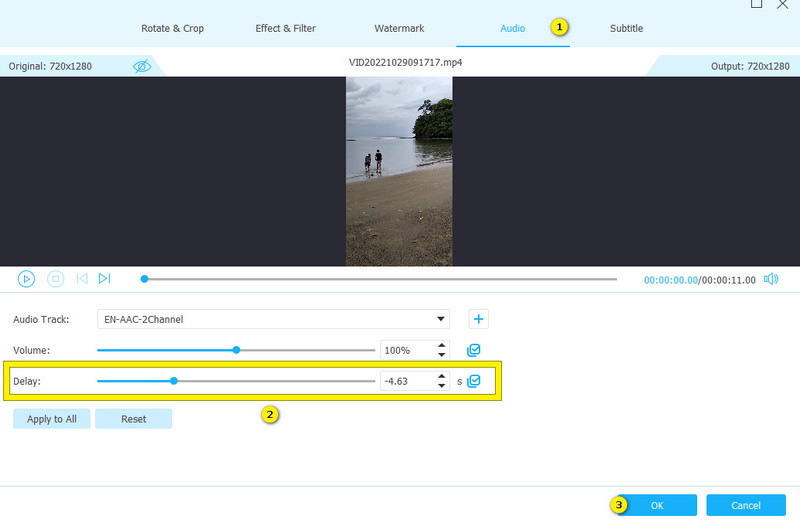
ขั้นตอนที่ 4. หลังจากการตั้งค่า คุณสามารถคลิกได้แล้ว แปลงทั้งหมด ปุ่ม. เมื่อทำเช่นนี้ ผลลัพธ์จะถูกบันทึกและส่งออก
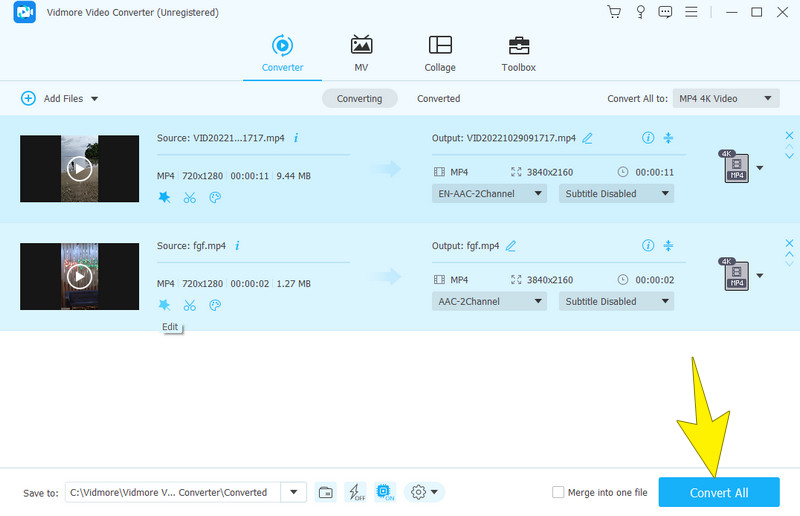
2. VLC Media Player
VLC Media Player เป็นเครื่องมือถัดไปที่สามารถช่วยคุณหน่วงเวลาเสียงได้ VLC ได้พัฒนาเมื่อเวลาผ่านไปจนกลายเป็นซอฟต์แวร์ฟรีที่มีคุณสมบัติหลากหลาย มีฟังก์ชันขั้นสูงมากมาย รวมถึงการตัดแต่ง การรวม การปรับเสียงให้เป็นมาตรฐาน การปรับกราฟิกให้เท่ากัน และการลบเสียง เมื่อพูดถึงการจัดการเสียงหรือเพลงภายในเนื้อหาวิดีโอของคุณ การตั้งค่าขั้นสูงของ VLC ช่วยให้ผู้ใช้สามารถปรับใช้ความล่าช้าของเสียงอย่างถาวรได้ นอกจากนี้ยังช่วยให้คุณทำสิ่งนี้ได้ผ่านคุณสมบัติการซิงโครไนซ์แทร็กเสียง สิ่งนี้จะช่วยให้คุณสามารถคืนค่าเสียงเป็นการซิงโครไนซ์ดั้งเดิมได้
อย่างไรก็ตาม สิ่งสำคัญที่ควรทราบก็คือ ผู้ใช้บางคนรับรู้ไม่เหมือนกับเครื่องมือซอฟต์แวร์ที่ตรงไปตรงมาทั่วไป การหน่วงเวลาเสียงใน VLC ซับซ้อน นี่เป็นเพราะความสามารถแบบผสมผสาน ทำให้การนำทางมีความท้าทายสำหรับบางคน โชคดีที่ได้ช่วยคุณจัดการกับความซับซ้อนนี้ คำแนะนำด้านล่างนี้จะสรุปขั้นตอนเกี่ยวกับวิธีหน่วงเวลาเสียงใน VLC แนวปฏิบัตินี้ทำให้มั่นใจได้ว่าคุณสามารถจัดการและซิงโครไนซ์เสียงในโปรเจ็กต์มัลติมีเดียได้อย่างราบรื่น
วิธีใช้ VLC เพื่อหน่วงเวลาเพลงหรือเสียงของไฟล์
ขั้นตอนที่ 1. เปิด VLC และโหลดไฟล์ของคุณลงในเครื่องเล่น โดยไปที่ ไฟล์ > เปิด เมนูไฟล์.
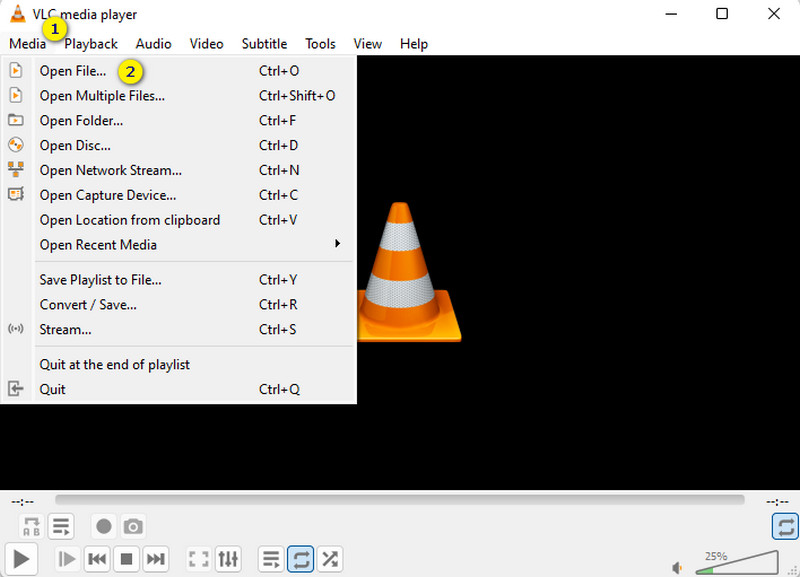
ขั้นตอนที่ 2. ถัดไป ไปที่ เครื่องมือ > เอฟเฟกต์และฟิลเตอร์ แล้วคลิกไฟล์ แท็บการซิงโครไนซ์ ภายในเมนู
ขั้นตอนที่ 3. ทำการปรับเปลี่ยนที่จำเป็นกับ การซิงโครไนซ์แทร็กเสียง ส่วน. จากนั้น ปรับจนกว่าคุณจะบรรลุการหน่วงเวลาที่ต้องการ แล้วกด ปิด แท็บหลังจากนั้น
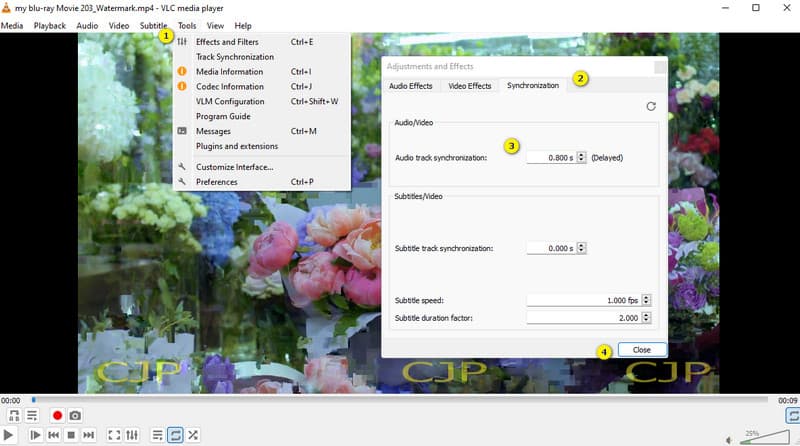
ส่วนที่ 2 โบนัส: วิธีแก้ไขความล่าช้าของเสียง
นี่เป็นส่วนโบนัสที่คุณสามารถเรียนรู้สิ่งที่ตรงกันข้ามกับเรื่องข้างต้น คราวนี้ มาแก้ไขความล่าช้าของเสียงในวิดีโอกัน! น่าประหลาดใจที่คุณยังสามารถใช้เครื่องมือใดเครื่องมือหนึ่งที่นำเสนอข้างต้นได้ ซึ่งก็คือ Vidmore Video Converter. ในบรรดาเครื่องมือจากกล่องเครื่องมือนั้นยังมี Audio Sync ซึ่งเป็นเครื่องมือที่ยอดเยี่ยมที่สามารถแก้ไขและซิงค์เสียงกับวิดีโอได้อย่างง่ายดาย นี่คือวิธีที่คุณสามารถค้นหาและใช้เครื่องมือดังกล่าว
ขั้นตอนที่ 1. เปิดซอฟต์แวร์และดำเนินการต่อไป กล่องเครื่องมือ เมนูแท็บ จากนั้นเลือกเปิดไฟล์ การซิงค์เสียง เครื่องมือ.
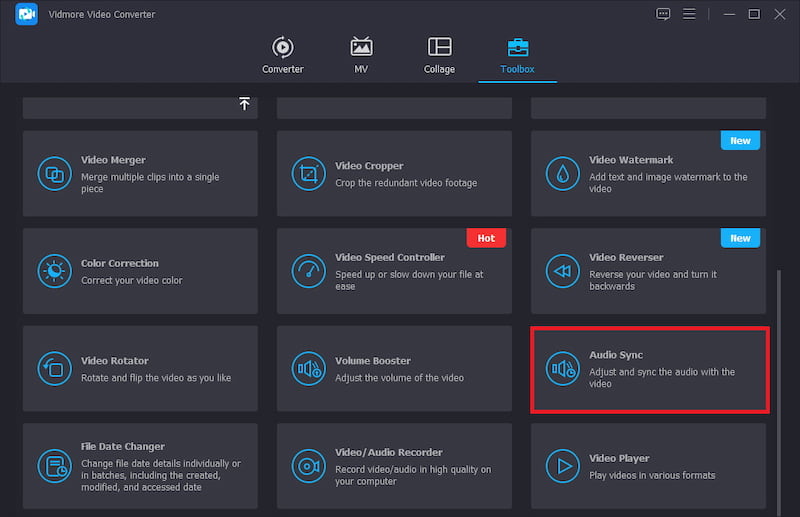
ขั้นตอนที่ 2. จากนั้นคลิกไฟล์ บวก ในหน้าต่างถัดไปเพื่ออัปโหลดไฟล์ที่คุณต้องการแก้ไข
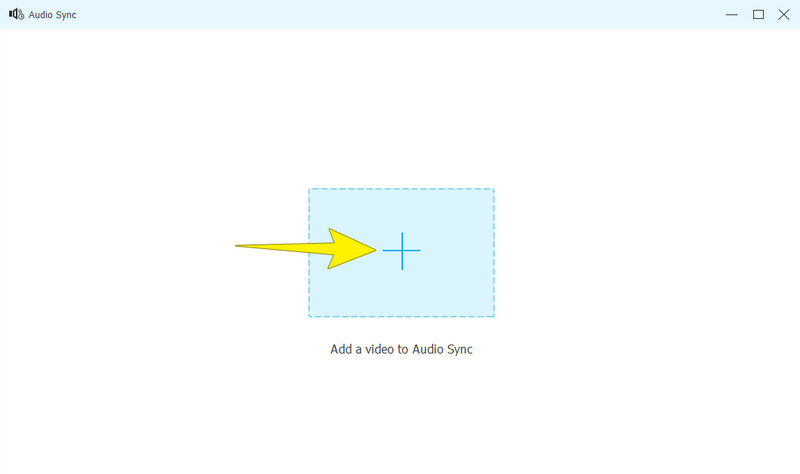
ขั้นตอนที่ 3. เมื่ออัพโหลดไฟล์แล้ว คุณอาจเริ่มปรับแต่งไฟล์ ล่าช้า ไปทางขวา. คุณสามารถตรวจสอบตัวอย่างและปรับเสียงได้จนกว่าคุณจะแก้ไขได้ ด้วยเหตุนี้จึงตี ส่งออก ปุ่มเพื่อบันทึกเอาต์พุต
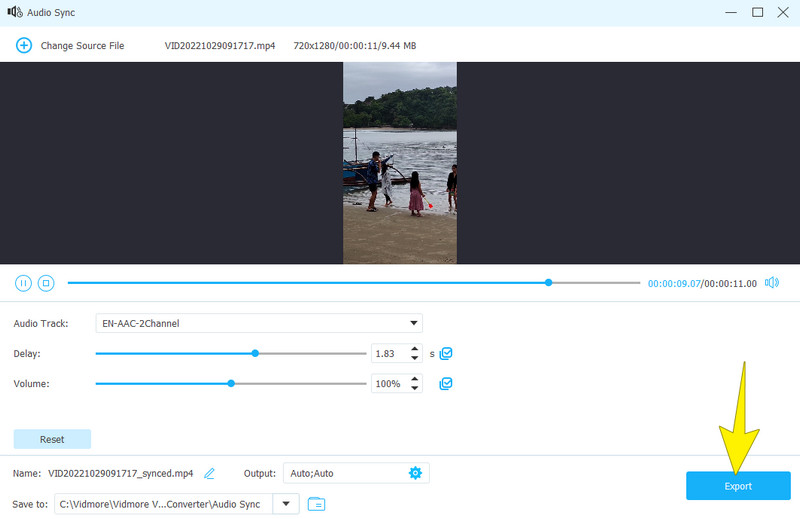
ส่วนที่ 3 คำถามที่พบบ่อยเกี่ยวกับความล่าช้าของเสียง
คุณจะเพิ่มความล่าช้าของเสียงใน OBS ได้อย่างไร
คุณต้องเปิดและรับแหล่งที่มาของเสียงเพื่อใช้งาน OBS ดีเลย์เสียง การทำงาน. จากนั้นคลิกขวาที่เสียงแล้วคลิก บวก ปุ่มเพื่อเลือกตัวเลือกการหน่วงเวลาเสียง ตั้งค่าตามนั้น จากนั้นบันทึกเอาต์พุต
คุณจะหน่วงเวลาเสียงบน TikTok ได้อย่างไร?
แอพ TikTok ไม่มีเครื่องมือในตัวสำหรับหน่วงเวลาเสียง ไม่เว้นแต่คุณจะอัปโหลดเสียงแยกต่างหากและไม่ตรงกับเสียงกับการเล่นวิดีโอ
คุณจะหน่วงเวลาเสียงออนไลน์ได้อย่างไร?
คุณจะต้องมีเครื่องมือออนไลน์ที่เชื่อถือได้สำหรับสิ่งนั้น เครื่องมือนี้ช่วยให้คุณตั้งค่าเสียงในระยะล่าช้าและดาวน์โหลดลงในอุปกรณ์ของคุณเพื่อเป็นเจ้าของ
สรุป
เพิ่มเสน่ห์ให้กับแทร็กเสียงของคุณโดยใช้โพสต์นี้ เสียงล่าช้า เทคนิค เราได้แนะนำการใช้งานความล่าช้าของเสียงใน Vidmore Video Converter และ VLC ด้วยการนำทางที่ชัดเจนและง่ายต่อการติดตามผ่านแต่ละเครื่องมือ ตอนนี้ทางเลือกเป็นของคุณ แต่เลือกสิ่งที่คุณคิดว่าดีที่สุดเพื่อช่วยคุณหน่วงเวลาและแก้ไขความล่าช้าของไฟล์เสียงของคุณ สำหรับการสอบถามของคุณอย่าลังเลที่จะแสดงความคิดเห็นด้านล่าง อย่างไรก็ตาม หากคุณพอใจกับการสนทนานี้ คุณสามารถให้ดาวแก่บทความนี้ได้


